Pozycja menu Opcje folderów umożliwia użytkownikowi zmianę wyglądu folderów i pulpitu. Niestety, duża liczba programów wirusowych jest w stanie infekować ukryte i systemowe typy plików. Może to doprowadzić do zniknięcia „Właściwości folderu” z odpowiedniej sekcji. „Zbawieniem” komputera będzie wprowadzenie pewnych zmian w rejestrze systemowym Windows XP.
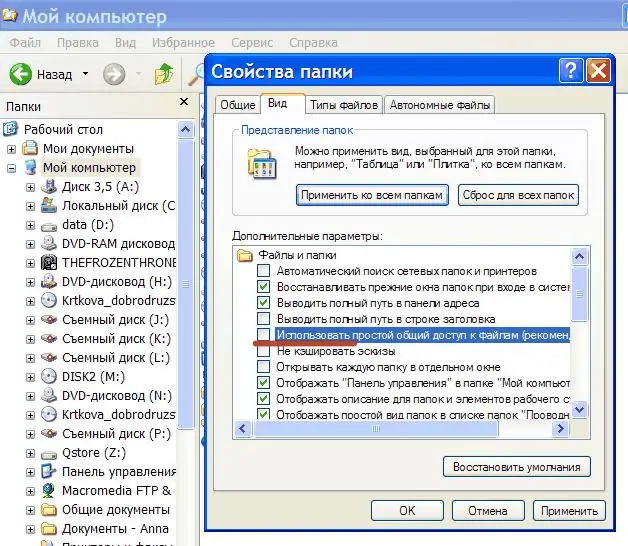
Instrukcje
Krok 1
Naciśnij przycisk „Start”, aby wyświetlić menu główne.
Krok 2
Wpisz gpedit.msc w pasku wyszukiwania. Spowoduje to otwarcie narzędzia do zarządzania ustawieniami „Zasad grupowych” dla użytkowników, które umożliwia wprowadzanie zmian w ustawieniach zabezpieczeń SO Windows i umożliwia tworzenie pewnych ograniczeń praw użytkownika.
Krok 3
Wybierz "Konfiguracja użytkownika" w oknie, które się otworzy i przejdź do "Szablony administracyjne". Z menu rozwijanego otwórz Składniki systemu Windows i kliknij + obok folderu Eksplorator plików, aby wyświetlić listę możliwych poleceń.
Krok 4
Znajdź wartość „Usuń opcje folderów” z menu Narzędzia na liście po prawej stronie sekcji.
Krok 5
Otwórz pole wyboru w wierszu „Nie ustawiono” w zakładce „Wyjaśnienie” i potwierdź wybór, naciskając przycisk OK. Ta akcja powinna przywrócić pełną funkcjonalność odpowiedniej sekcji menu. Alternatywnym sposobem przywrócenia „Właściwości folderu” może być wprowadzenie zmian w rejestrze systemu operacyjnego.
Krok 6
Wróć do menu startowego.
Krok 7
Wpisz regedit w pasku wyszukiwania.
Krok 8
Znajdź blok o wartości [HKEY_CURRENT_USERSoftwareMicrosoftWindowsCurrentVersionPoliciesExplorer].
Krok 9
Wybierz klucz rejestru z wartością NoFolderOptions. Usuń to. Zachowaj ostrożność: wprowadzenie nieprawidłowych zmian w rejestrze systemowym komputera może spowodować konieczność całkowitej ponownej instalacji systemu operacyjnego Windows!
Krok 10
Zamknij edytor rejestru i uruchom ponownie komputer. Pełna funkcjonalność pozycji menu „Opcje folderów” może zostać przywrócona dopiero po zakończeniu restartu.






